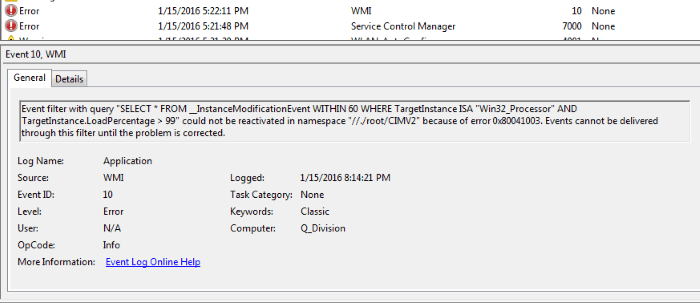System Windows 7 jest dziś najbardziej stabilny i praktyczny dla wielu użytkowników. Fani nadal go używają, mimo że 2 nowe wersje zostały już wydane z nowymi funkcjami i oprogramowaniem na pokładzie. Niestety, ten system operacyjny nie jest kompletny bez awarii. Czasami użytkownicy napotykają następujący komunikat w dzienniku systemu Windows "Win32_Processor", a funkcja TargetInstance.LoadPecentage> 99 "nie mogła zareagować w przestrzeni nazw." W tym artykule znajdziesz jej rozwiązanie. 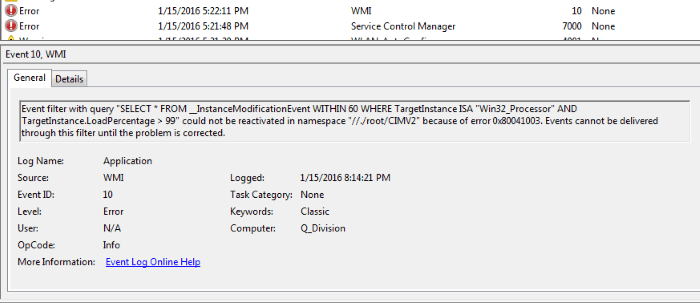
Najczęściej ten błąd może oznaczać problemy z dodatkiem Service Pack lub samym systemem operacyjnym. W niektórych przypadkach pomaga przywrócić system operacyjny do poprzedniego stanu roboczego. Rozwiązuje również ten błąd aktualizacji do nowszych wersji.
Treść artykułu:
- Исправляем ошибку Windows 1 Korygowanie błędu systemu Windows
- Устраняем ошибку Win32_Processor восстановлением системы 2 Napraw błąd Win32_Processor, przywracając system
- Восстановление Windows при помощи загрузочного диска 3 Przywracanie systemu Windows przy użyciu dysku rozruchowego
- Проверка работоспособности ОЗУ 4 Sprawdź wydajność pamięci RAM
Napraw błąd systemu Windows
Trzeba powiedzieć, że błąd Win32_Processor pojawia się w innych wersjach Windowsa - XP, 8.1. Aby go rozwiązać, musisz wykonać następujące czynności:
- otwórz linię wprowadzania, w tym celu naciśnij jednocześnie 2 klawisze WIN + R;
- napisz w wierszu łacińskim services.msc i potwierdź, wprowadzając;
- polecenie wyświetli okno usług systemu operacyjnego, znajdź następującą usługę "Management Toolkit ..." tutaj;
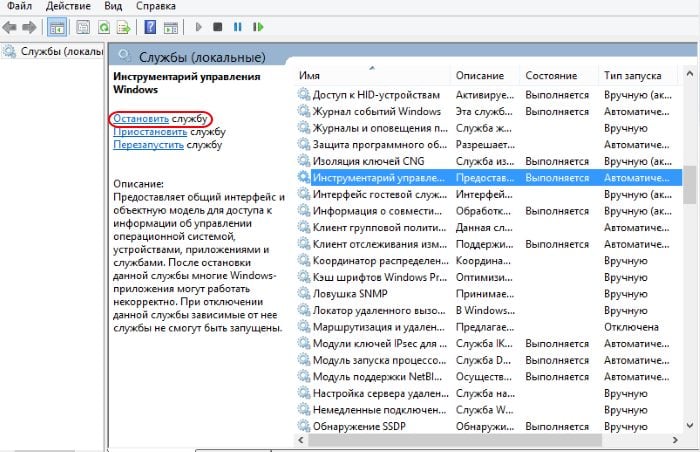
- Usługa Windows Management Instrumentation
- Po lewej stronie znajdują się linki, musisz wybrać "Zatrzymaj usługę", ale nie wyłączaj;
- następnie otwórz dysk systemowy (zwykle C: \) i wybierz folder Windows;
- w tym musisz znaleźć System32 i otworzyć go, a następnie ponownie znaleźć folder wbem, wewnątrz którego będzie repozytorium;
- usuń wszystkie pliki z tego folderu.
Po ponownym uruchomieniu komputera i sprawdzeniu błędu Win32_Processor AND TargetInstance.LoadPercentage 99 nie można było zareagować w przestrzeni nazw. Czasami możesz mieć problemy z usunięciem tych plików w folderze Repozytorium. W
w tym przypadku:
- wybierz plik RMB i kliknij pole rozwijane "Właściwości";
- znajdź i kliknij "Bezpieczeństwo";
- Następnie wybierz "Zaawansowane";
- w sekcji "Właściciel" musisz zmienić na dowolne inne konto, ale nie administratora i potwierdzić, pomimo komunikatów systemowych.
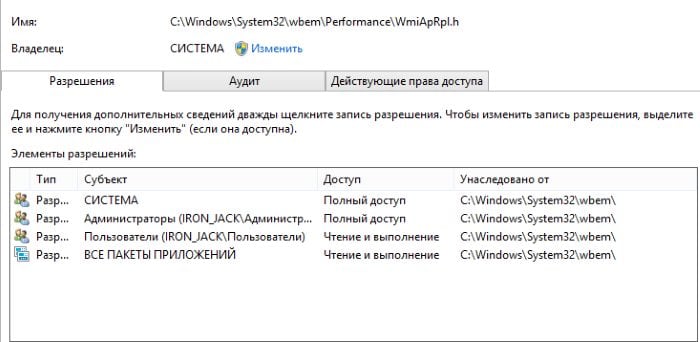
Opcje dostępu do plików
Napraw błąd Win32_Processor, przywracając system
Ten problem często dotyczy tylko wydajności komputera. System może trochę dłużej uruchamiać programy i gry. Niektóre pliki mogą być otwierane przez długi czas. Aby go rozwiązać, zwróć system operacyjny do działającej wersji. W tym celu przywrócimy system operacyjny. Domyślnie prawie wszystkie wersje systemu Windows tworzą zadanie do utworzenia pliku odzyskiwania. Spróbuj znaleźć taki punkt samodzielnie.
- Wybierz "Start".
- Podczas wyszukiwania wpisz frazę "Przywróć" i wybierz "Przywracanie systemu" z wyników.
- Otworzy się okno, w którym należy kliknąć "Dalej". Otwórz zapisane punkty i wybierz datę, której potrzebujesz.
- Kliknij "Zakończ" i potwierdź swoje działania.
System spróbuje przywrócić urządzenie do poprzedniego stanu. Jeśli to nie pomoże, spróbuj wybrać inny punkt odzyskiwania, jeśli taki istnieje.
Spróbujmy użyć trybu awaryjnego. Musisz ponownie uruchomić system i przytrzymać klawisz F8, aby wejść do okna metod uruchamiania systemu operacyjnego. Wybierz "Tryb awaryjny" tutaj. Po uruchomieniu systemu postępuj zgodnie z instrukcjami powyżej.
Przywróć system Windows przy użyciu dysku rozruchowego
Możesz zwrócić system przy użyciu dysku Windows lub zainstalowanego dysku flash USB. Do tego potrzebny będzie sam dysk. Włóż dysk do napędu i uruchom ponownie. Otwórz ustawienia BIOS i ustaw priorytety uruchamiania z CD / DVD. Komputer uruchomi się z dysku instalacyjnego, po chwili system zaoferuje kilka opcji do zainstalowania systemu operacyjnego, tutaj kliknij "Przywracanie systemu", aby poprawić dysfunkcję Win32_Processor. AND TargetInstance.LoadPercentage & gt; 99 "nie mógł zareagować w przestrzeni nazw.
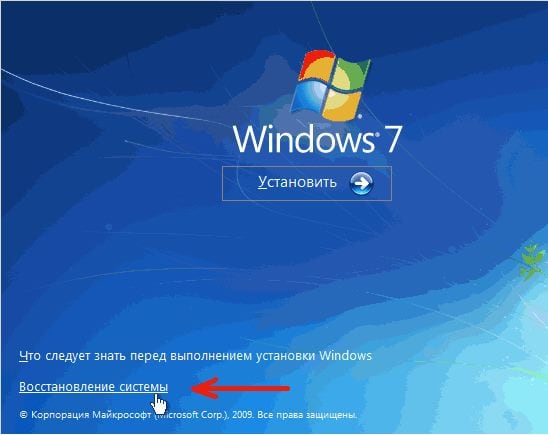
Na liście typów odzyskiwania wybierz jedną z metod i spróbuj przywrócić system. Jeśli wszystko inne zawiedzie, wybierz inną metodę odzyskiwania.
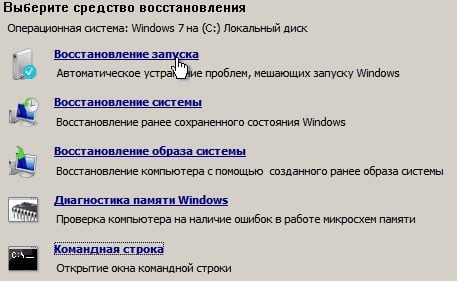
Sprawdzanie wydajności RAM
W przypadku nieprawidłowego działania paska pamięci RAM użytkownicy najczęściej napotykają błędy na niebieskim ekranie, które są również nazywane "ekranem śmierci". W takim przypadku mogą występować różne awarie i błędy w komputerze, które nawet nie odnoszą się do samej pamięci. Dlatego musimy sprawdzić, czy przyczyną tego błędu jest pamięć. Aby to zrobić, istnieje kilka specjalnych programów, które mogą przetestować moduły i określić ich wydajność.
Ponownie otwórz menu Start i wprowadź wyrażenie "Pamięć". W wynikach znajdź "Diagnozowanie problemów z pamięcią RAM" lub coś w tym stylu. Uruchom czek. W takim przypadku komputer będzie musiał ponownie uruchomić komputer. Istnieją dodatkowe programy, które sobie z tym poradzą. Na przykład Memtest86, który można pobrać na stronie www.memtest.org. Metody opisane powyżej powinny pomóc w rozwiązaniu błędu Win32_Processor AND TargetInstance.LoadPercentage 99, którego nie można było zareagować w przestrzeni nazw.